win10怎么卸载补丁 win10如何卸载已安装的补丁程序
更新时间:2023-12-06 17:36:37作者:xiaoliu
在使用Windows 10操作系统时,我们经常需要安装补丁程序来修复系统漏洞或改进系统性能,有时候我们可能需要卸载已安装的补丁,无论是因为补丁导致了其他问题,还是因为我们不再需要该补丁。如何卸载已安装的补丁程序呢?本文将为大家介绍win10如何卸载已安装的补丁程序,让我们一起来了解吧。
方法如下:
1.首先打开控制面板
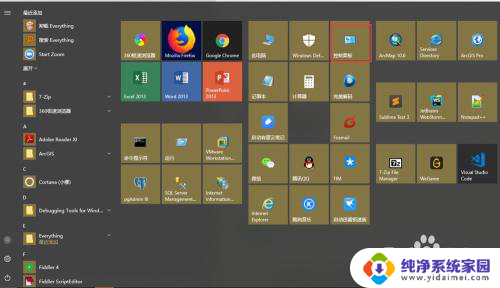
2.在控制面板中找到卸载程序
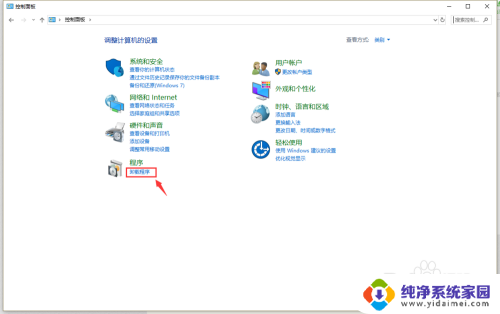
3.打开卸载程序后在打开查看已安装的更新
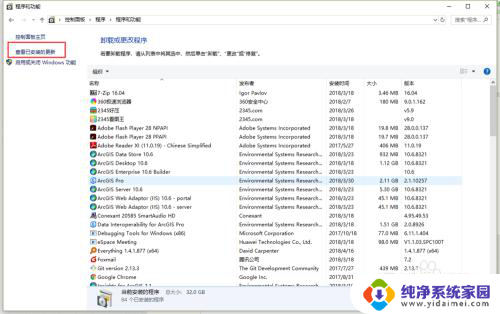
4.我们可以看到所有安装的补丁
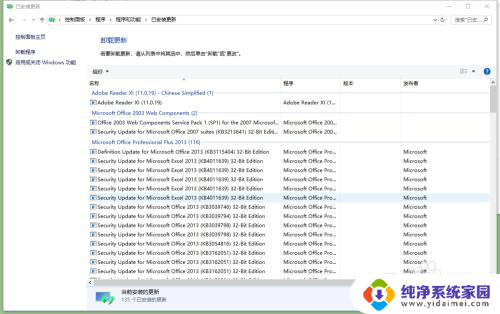
5.我们找到打算卸载的补丁,右击。会弹出卸载按钮,点击卸载即可。
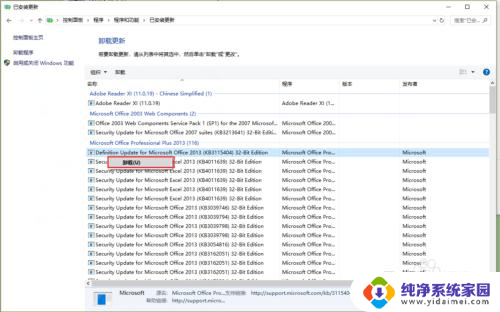
6.我们也可以根据补丁的发布者或者时间卸载。
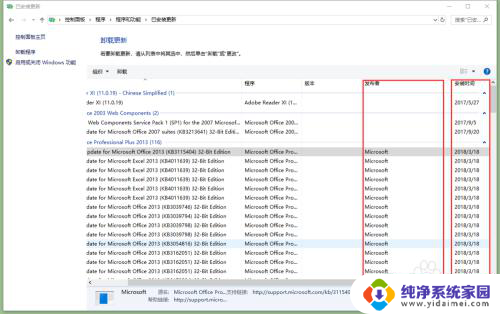
7.我们可以右击标题栏,勾选要显示的列。
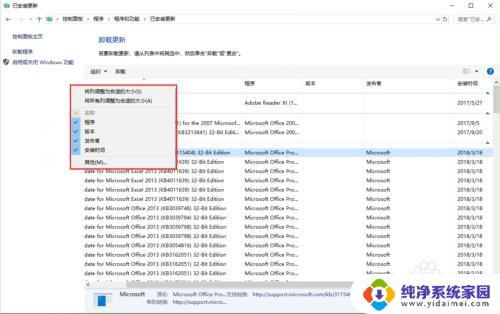
以上就是Win10如何卸载补丁的全部内容,如果出现这种情况,您可以根据本文提供的方法解决,希望这对大家有所帮助。
win10怎么卸载补丁 win10如何卸载已安装的补丁程序相关教程
- win10/11系统更新补丁卸载 win10系统电脑如何卸载已安装的更新补丁
- steam补丁怎么下载 Steam黄油补丁安装步骤详解
- win11kb5028254怎么卸载 Win11 KB5028254补丁安装后开始菜单无法打开解决方法
- win10系统更新补丁无法卸载 Win10安装更新失败无法卸载怎么办
- win11卸载程序快捷键 Win11如何卸载已安装的程序
- 英雄连2汉化补丁怎么装 如何安装英雄连2汉化补丁
- windows查看安装的补丁 如何在Windows系统下查看已安装的更新和补丁
- 怎么卸载最近安装的驱动 win10系统如何卸载已安装的驱动程序
- 系统更新卸载不了为什么 Win10无法卸载已安装的更新怎么办
- 已卸载应用怎么找回 卸载的安卓应用如何重新安装
- win10怎么制作pe启动盘 如何制作win10PE启动盘
- win2012设置虚拟机 VMware虚拟机装系统教程
- win7安装系统后安装软件乱码蓝屏 win7系统安装软件中文乱码怎么办
- hp打印机扫描怎么安装 惠普打印机怎么连接电脑安装扫描软件
- 如何将win10安装win7 Win10下如何安装Win7双系统步骤
- 电脑上安装打印机驱动怎么安装 打印机驱动程序安装步骤